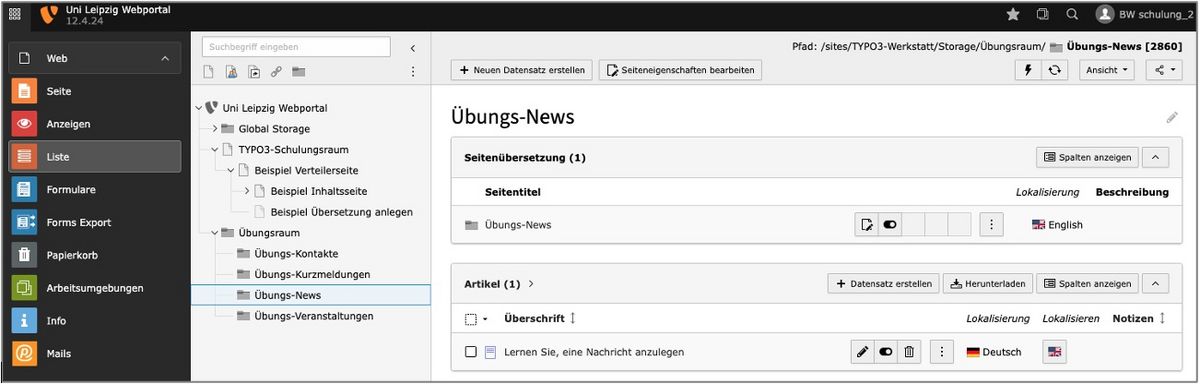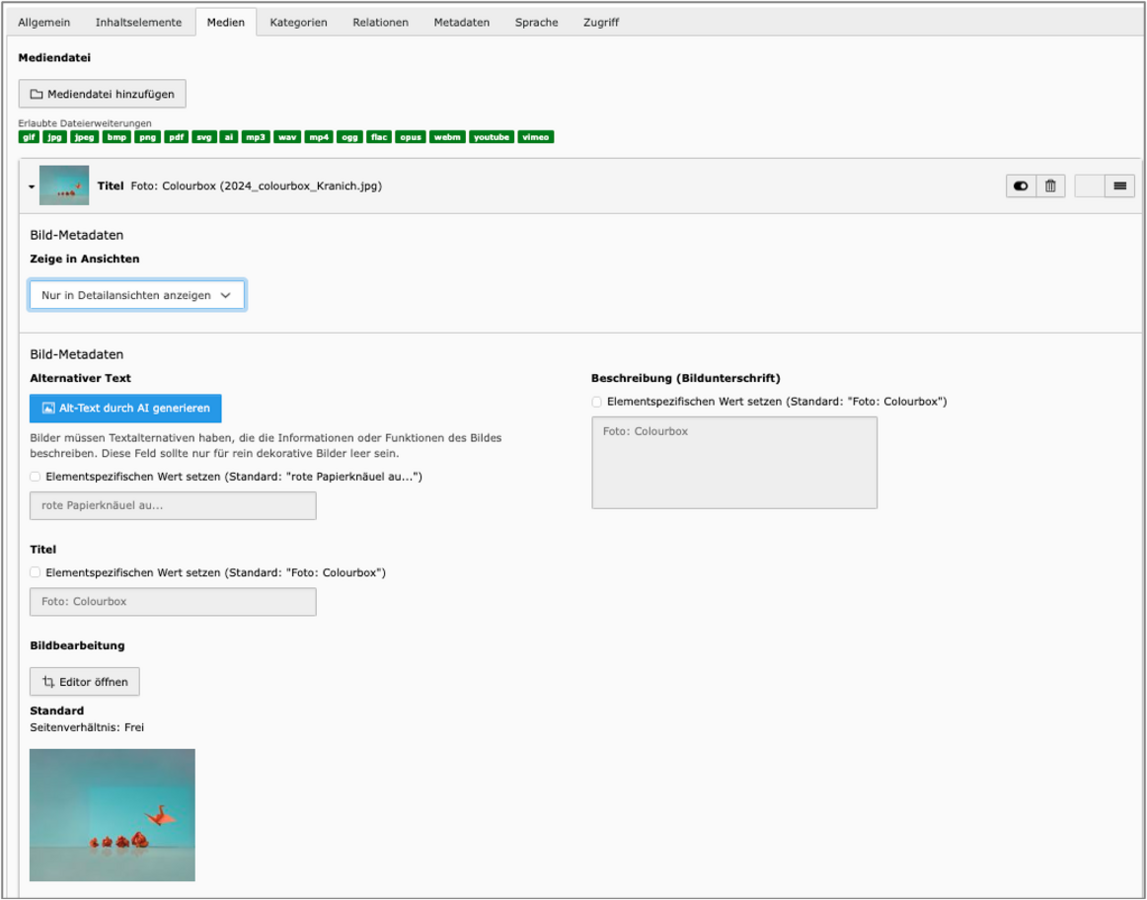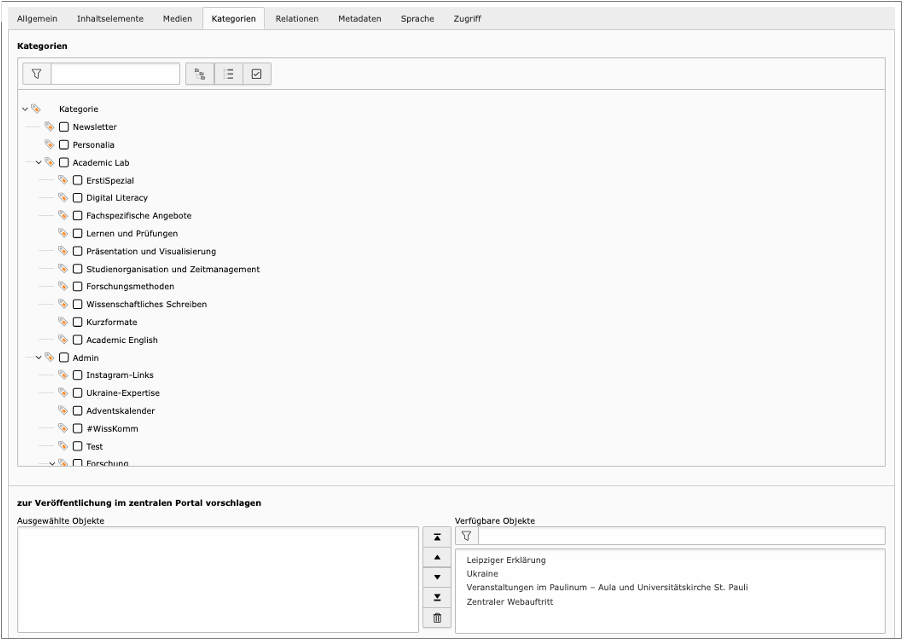Was ist eine News?
News werden als Artikel in Newsordnern verwaltet. Über News-Plugins und per Vergabe von Kategorien können diese News auf verschiedenen Seiten ausgespielt werden.
News sind Informationen mit Neuigkeitswert, die nicht zusammen mit den statischen Inhalten auf einer Website abgebildet werden. In den Newslisten auf den Universitätswebseiten stehen News in chronologisch absteigenden Listen. Die zuletzt veröffentlichte News verdrängt also immer die vorherige von Position eins der Liste.